Введение
Запрос STATISTICA используется для легкого доступа к данным целого ряда баз данных (включая очень большие СУБД, такие как Oracle, MS SQL Server, Sybase, и т.д.) с помощью технологий Microsoft OLE DB (Object Linking and Embedding Database).
OLE DB — это мощная технология баз данных, которая обеспечивает универсальную интеграцию через локальную сеть предприятия, от сервера к рабочим станциям независимо от типов данных.
OLE DB предоставляет более общую и более эффективную стратегию для доступа к данным, чем более старая технология ODBC, потому что она предоставляет доступ к большим типам данных и базируется на модели компонентных объектов (COM).
Запрос STATISTICA поддерживает составные таблицы БД; определенные записи (строки таблиц) выбираются путем ввода SQL выражений, которые Запрос STATISTICA автоматически создает, как только вы выбрали компоненты запроса с помощью графического интерфейса и/или опций меню и диалогов.
Язык SQL (Structured Query Language — язык структурированных запросов) позволяет сформулировать запрос удаленному источнику о содержащихся в нем данных. Язык SQL используется для того, чтобы указать набор строк, которые должны быть импортированы
Как быстро добавить пустые строки между каждой строки вашей таблицы
Пример — Построение запросов к БД с помощью OLE DB
В STATISTICA выберите Создать Запрос в меню Данные — Внешние данные (или в меню Файл — Внешние данные) и нажмите кнопку Создать в окне Соединение с базой данных. Тогда появится диалог Свойства связи с данными, который нужен для создания соединения с базой данных.
Рис.1 Окно Свойства связи с данными, вкладка Поставщик данных
Во вкладке Поставщик данных выберите драйвер для OLE DB соединения. Чтобы создать соединение OLE DB, выберите соответствующий Microsoft Jet OLE DB Поставщик данных для вашей базы данных. Затем нажмите кнопку Далее, чтобы попасть на вкладку Подключение, или просто сами щелкните по вкладке Подключение.
Вкладка Подключение. Используется для настройки параметров подключения к данным ODBC.
Рис.2 Вкладка Подключение
Вкладка Подключение для каждого поставщика своя. На нее выносятся только те свойства соединения, которые необходимы для поставщика OLE DB для ODBC.
Использовать имя источника данных. Выберите из списка или введите имя источника данных ODBC (DSN), к которому необходимо получить доступ. Имеется возможность добавить другие источники с помощью администратора источников данных ODBC. Обновите список с помощью кнопки Обновить.
Использовать строку подключения. Ввод или создание строки подключения ODBC вместо использования существующего источника данных DSN.
Пользователь. Введите имя пользователя, необходимое для подключения к источнику данных.
Пароль. Введите пароль, который будет использоваться при подключении к источнику данных.
Введите начальный каталог. Введите имя каталога (или базы данных) или выберите его из раскрывающегося списка.
Проверить подключение. Проверка соединения с указанным источником данных. Если соединение установить не удалось, убедитесь в правильности заданных настроек. Возможно, отсутствие соединения вызвано неточным соблюдением регистра символов или ошибками синтаксиса.
После успешной установки соединения нажмите OK в окне Свойства связи с данными, тогда появится диалог Добавить соединение с базой данных.
Рис.3 Диалог Добавить соединение с базой данных
В окне Добавить соединение с базой данных введите имя соединения OLE DB в поле Имя. Нажмите ОК.
Теперь с помощью окна Запрос STATISTICA можно создать запрос. В левой части окна Запрос STATISTICA можно открывать таблицы и просматривать поля.
Запрос STATISTICA предлагает два режима работы: Графический и Текстовый. Обычным режимом работы с запросами является Графический режим, и для большинства пользователей это самый простой и удобный режим в STATISTICA.
Графический режим
Рис.4 Запрос STATISTICA, Графический режим
В этом режиме окно Запрос STATISTICA делится на три части:
1) в левой части — Дерево списка объектов.
Дерево — это визуальное представление таблиц и полей, системных таблиц/обозрений базы данных. Внутри этой части окна имеются различные типы пиктограмм, чтобы облегчить идентификацию объектов списка при Подключении к БД.
2) в верхнем правом углу — Графическая часть окна.
Здесь появляются выбранные таблицы, когда вы выделяете их названия на Дереве и перетаскиваете мышью в Графическую часть окна. Во вкладках автоматически появится последовательность полей, критерий, и SQL Запрос, которую вы выбрали на Дереве, в Графической части окна и/или с помощью опций меню.
3) внизу слева находятся Вкладки:
- Последовательность полей. Отображает список таблиц и полей, которые включены в запрос в формате Таблица.Поле
- Критерии. Предоставляется список критериев, которые вы хотите включить в запрос.
- SQL Запрос. Здесь находится исходный текст SQL запроса, который вы создали в Запросе STATISTICA.
Текстовый режим
Рис.5 Запрос STATISTICA, Текстовый режим
В Текстовом режиме построения запросов в STATISTICA окно делится на две части: Дерево объектов на левой стороне и Текст на правой стороне.
На Дереве находятся таблицы, поля, системные таблицы/обозрения баз данных. В Текстовой части окна находится SQL запрос, который можно редактировать. Можно вводить текст прямо в Текстовой части окна, можно также перетаскивать имена таблиц и полей с Дерева в Текстовую часть окна.
Дополнительные функции текстового режима
Приведем некоторые дополнительные функции SQL, которые недоступны в Графическом режиме, но их можно добавить в запрос редактированием SQL выражения в Текстовом режиме.
- Используйте математические операторы для проведения вычислений внутри критериев (например +, -, *, /, MEAN, AVG, SUM, COUNT, MIN, MAX, etc.). Например, можно сложить определенные поля вместе чтобы вычислить итоговую стоимость (т.е. SELECT (SubTotal + ShippingPrice + Tax) TotalPrice FROM Orders).
- Задание внешних связей позволит выбрать записи, которые не эквивалентны. Это пригодиться в случае, когда у вас данные из двух таблиц схожей структуры, но их данные не идентичны. При этом будут выбраны все записи одной таблицы независимо от того, соответствуют ли записи двух таблиц друг другу. Если две записи соответствуют друг другу, то они будут выведены как одно наблюдение. Если же они не соответствуют друг другу, то запись будет все равно присутствовать как наблюдение STATISTICA, хотя оно будет представлено пустой ячейкой (пропущенные данные).
- Задание извлекающей связи выделит записи, которые различаются в таблицах. Это может пригодиться, если у вас есть данные в двух таблицах схожих по структуре, но не являющиеся одинаковыми по содержанию. Все записи из первой таблицы, которые не равны записям из второй таблицы, будут выведены в STATISTICA как наблюдения.
- Сортировка строк по одному или нескольким столбцам. Порядок сортировки может быть возрастающим или убывающим. Например, можно произвести сортировку по одному полю или по нескольким полям.
Связь
Если запрос содержит больше одной таблицы, Запрос STATISTICA автоматически создает связь между двумя таблицами при обнаружении связи в базе данных между двумя полями различных таблиц. Связь показывает, как связаны две таблицы, и определяет, какие записи будут возвращены как результаты Запроса STATISTICA.
Например, предположим, что первая таблица содержит вес объектов с их номером, а вторая таблица содержит номер объекта и название продукта. Связь задается так, что поля с номера объектов должны быть равны.
Когда вы находитесь в Графическом режиме, все созданные связи это внутренние связи. внутренние связи выбирают только те записи, которые имеют то же самое значения в объединяемых полях выбранных таблиц. Запрос STATISTICA затем объединяет согласующиеся записи из каждой таблицы и выводит их в Таблице STATISTICA как одно наблюдение. Если запись не содержит соответствующего значения в таблице, которой она присоединяется, то эта запись будет удалена из результата запроса.
Обзор критериев
Критерии задают условия, по которым выбираются записи из внешнего источника данных, эти записи возвращаются в наблюдениях как результаты запроса. Следовательно, критерий — это часть SQL выражения, которая используется для ограничения числа записей, возвращаемых в STATISTICA Таблицу.
Чтобы добавить критерий, воспользуйтесь опциями диалога Добавить критерий, который можно вызвать, если выбрать Добавить в меню Критерии, или можно выбрать поле указателем мыши в Графической панели и перетащить его во вкладку Критерии.
Рис. 6 Окно Добавить критерий
- Если вы выбираете поле критериев, то нужно быть уверенным в корректности таблицы, для которой эти критерии задаются. Следующие примеры сделаны с фиктивной базой данных для иллюстрации различных способов задания критериев для записей.
- Можно получить все записи, которые содержат (или не содержат) заданные значения. Например, если вы хотите получить только заказчиков из Louisville, тогда задайте, что поле «Город заказчика» таблицы equals Louisville.
- Можно также возвратить диапазон записей. Например, если нужны все заказы между $500 и $700, то задайте для поля ОбъемЗаказа в таблице Заказы is greater than or equal to $500 AND поле ОбъемЗаказа is less than or equal to $700.
- Можно получить все записи, которые принадлежат одной из (или не принадлежат) заданных групп. Например, если вы хотите получить отчеты по продажам, которые были сделаны не в США, Швейцарии или Германии, то задайте для поля Страна в таблице Заказы is not one of значения США, Швейцария или Германия.
- Можно получить записи, которые находится между (или наоборот, вне) заданных значений. Например, если необходимо получить заказы, которые были оплачены между 5-ым и 10-ым декабря, тогда задайте для поля Дата в таблице Заказ between 12-5 AND 12-10. Учтите, что STATISTICA Query автоматически включит AND в критерий, если задается оператор between. В качестве аргументов можно задать только два значения.
- Можно также получить записи, которые начинаются, оканчиваются или состоят (или наоборот) из определенных символов. Например, если необходимо получить всех заказчиков с телефонным кодом 330, тогда задайте для поля НомерТелефона таблицы Заказчик begins with 330. Заметьте, что можно вводить 330 с или без кавычек.
- Можно получить записи, которые схожи (или, наоборот, несхожи) с заданным критерием. Например, если нужно получить информацию о сотруднике по имени Касмирский, но вы не помните при этом его имени, тогда задайте для поля ИмяСотрудника в таблице Сотрудники is like Ка%.
и др.
После того, как Запрос построен, выберите команду Вернуть данные в STATISTICA в меню Файл или нажмите кнопку
в панели инструментов, тогда появится диалог Экспорт внешних данных в Таблицу.
Рис. 7 Окно Экспорт внешних данных в таблицу
В окне Экспорт внешних данных в Таблицу можно дать имя запросу. Можно также адресовать результаты запроса новой или текущей Таблице. После нажатия кнопки OK , результаты запроса будут переданы указанной Таблице.
В начало
Вставка и удаление строк и столбцов в Excel I Козлов Алексей Олегович. РУНО
Источник: statsoft.ru
Способы ввода данных в системе Statistica
При первом запуске программа, в зависимости от настроек запуска, либо открывает последний использовавшийся файл данных или проект, либо создает пустую таблицу, либо не открывает никакого документа.

Если при запуске система файл или проект с данными, то для создания нового файла данных его нужно закрыть и далее нажать кнопку , либо выполнить File New. В результате появится окно создания нового файла данных (рисунок 1).
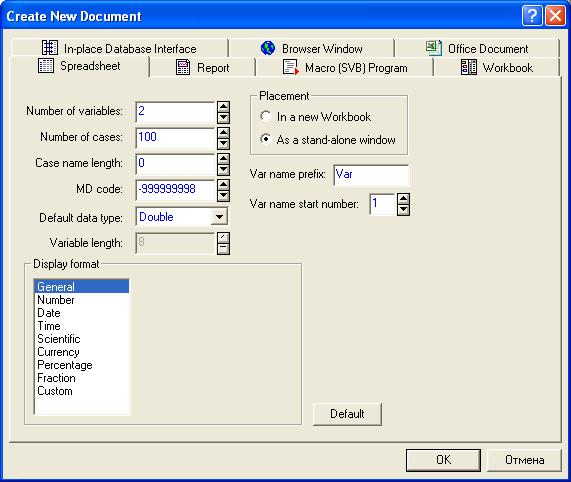
Рисунок 1 — Окно создания нового файла
На закладке «Spreadsheet» в поле «Number of variables:» задать количество переменных (столбцов), а в поле «Number of cases:» ввести количество случае (строк).
Аналогичным образом создается файл данных если при запуске система не открыла никакого документа.
Если при запуске система создала пустую таблицу, то она содержит 10 строк и 10 столбцов. Такой размер таблицы часто бывает неудобным для работы в системе. Система позволяет легко уменьшить или увеличить как число строк, так и столбцов.
Для удаления ненужных столбцов (строк) необходимо щелкнуть по заголовку столбца (строки) правой кнопкой мыши и в появившемся контекстном меню (рисунок 2) выбрать пункт «Delete Variables» (для столбцов) либо «Delete Cases» (для строк).
В появившемся окне (рисунок 3) задать диапазон удаляемых строк (столбцов).
Добавить столбцы и строки можно несколькими способами:
1) Щелкнуть по заголовку столбца (строки) после которого необходимо добавить столбцы (строки) и в появившемся контекстном меню (рисунок 2) выбрать пункт «Add Variables» (для столбцов) либо «Add Cases» (для строк).
В появившемся диалоговом окне добавления столбцов (рисунок 4) в поле «How many» указать количество добавляемых столбцов. В поле «After» указать наименование столбца, после которого будут добавляться новые столбцы. По умолчанию в этом поле указан выбранный нами столбец. В поле Name можно задать имена добавляемых столбцов. В поле Type выбрать тип данных, с которыми мы будем работать.
Если столбец (строка) должен быть добавлен в начало таблицы, то в поле «After» необходимо указать «0»;
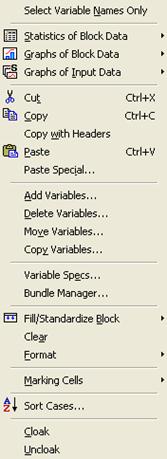
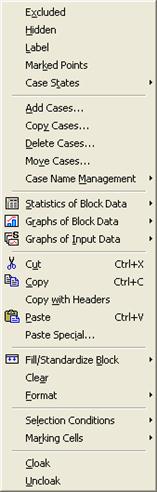
Рисунок 2 — Меню Variables и меню Cases
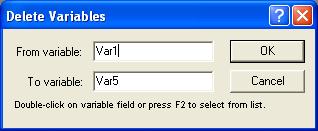

Рисунок 3 — Окна удаления столбцов и строк
Диалоговое окно добавления строк (рисунок 5) содержит всего 2 поля: «How many» и «After». Смысл этих полей такой же, как и при добавлении столбцов.
2) Выбрать пункт главного меню «Insert» (вставка) и в нем либо «Add Variables» (если необходимо добавить столбцы), либо «Add Cases» (если необходимо добавить строки). Дальнейшие действия аналогичны описанным в варианте 1;
3) Двойной щелчок левой кнопкой мыши по неактивной области таблицы вызывает диалоговое окно добавления столбцов и строк (рисунок 6). В поле «Add cases» указать количество добавляемых строк, а в поле «Add variables» – количество добавляемых столбцов. При этом строки (столбцы) будут добавлены после последней активной строки (столбца);
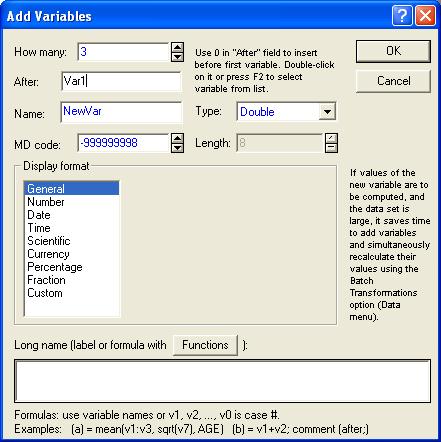
Рисунок 4 — Окно добавления переменных
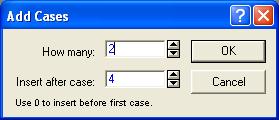
Рисунок 5 — Окно добавления строк
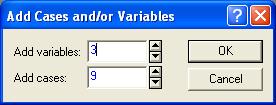
Рисунок 6 — Окно добавления строк и столбцов
4) Нажать на панели инструментов кнопку (столбцы) либо и в появившемся контекстном меню (рисунок 7) выбрать пункт «Add». Дальнейшие действия аналогичны описанным в варианте 1.
Для удобства работы с переменными в системе предусмотрена возможность задавать имена переменным (столбцам). Для того чтобы переименовать столбец необходимо дважды щелкнуть левой кнопкой мыши по его заголовку.
В появившемся диалоговом окне (рисунок 8) в поле «Name» (имя) задать имя переменной (столбца). В этом же окне можно задать параметры шрифта надписи, а также тип данных в этом столбце. Также в этом окне имеется возможность задать формулу, по которой будет рассчитано содержимое ячеек столбца.
Рисунок 7 — Контекстное меню кнопок «Vars» и «Cases»
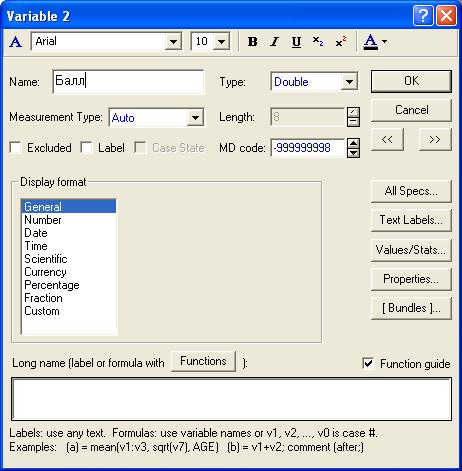
Рисунок 8 — Параметры заголовка столбца
Данные в Statisticaорганизованы в виде электронной таблицы – Spreadsheet. Они могут содержать как численную, так и текстовую информацию. Данные в электронной таблице могут иметь различные форматы, например, даты, времени, денежный и научный форматы и др. Электронные таблицы в Statisticaподдерживают различные типы операций с данными, такие, как: операции с использованием буфера обмена Windows;операции с выделенными блоками значений (аналогично MS Excel), в том числе и с использованием метода Drag-and-Drop – «Перетащить и опустить», автозаполнение блоков и т. д.
Ввести данные в электронную таблицу можно одним из следующих способов.
1) Непосредственно ввести их в электронную таблицу с клавиатуры. В Statistica имеются развитые инструментальные средства для автоматизации ручного ввода данных.
2) Вычислить новые данные на основе уже введенных данных при помощи формул, которые можно задать в нижней части окна параметров столбца (рисунок 8). При этом имеется возможность быстрого доступа к большому количеству специализированных математических и статистических функций, допускается использование логических операторов.
3) Воспользоваться данными, подготовленными в другом приложении. При этом доступны следующие способы ввода данных из других приложений в систему Statistica:
— операции копирования данных через буфер обмена – Clipboard Windows.
— импорт данных из наиболее популярных приложений (включая импорт данных при помощи стандарта ODBS).
Использование механизма динамической связи DDEмежду данными в Statistica и другим Windowsприложением.
Источник: studopedia.su
Как отследить динамику роста в Microsoft Excel
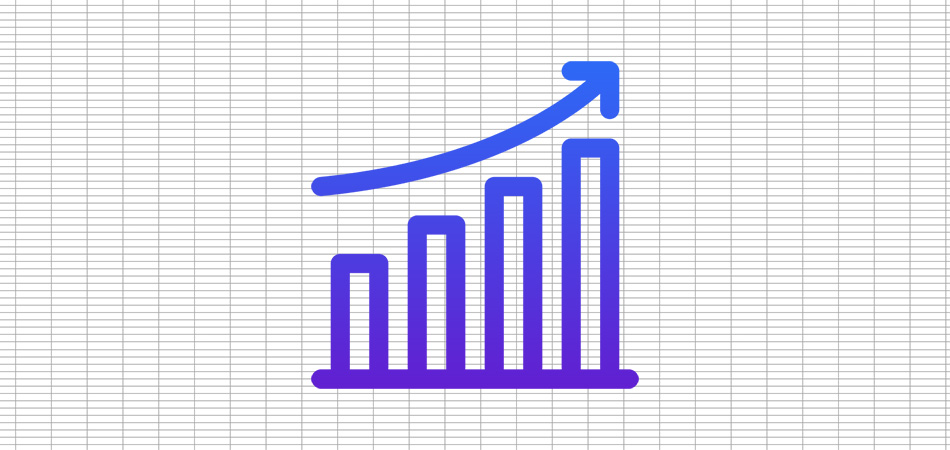
Сравнение показателей в таблице за определенный период – одна из популярных задач, которая стоит перед пользователями Microsoft Excel. Чаще всего это осуществляется путем вывода вспомогательного столбца, где значения указаны в процентах, и сразу становится понятно, насколько сильной была позитивная или негативная динамика.
В этой статье я на простом примере предлагаю разобраться с соответствующим оформлением таблицы.
Предварительные действия
Сначала понадобится подготовить таблицу, чтобы кроме ввода функций далее от вас ничего не требовалось. Выберите два общих значения, которые будете сравнивать. Если это должна быть, например, месячная выручка, сначала сделайте сводную таблицу по дням и ссылайтесь на нее при создании общей суммы. Выведите два значения, динамику между которыми нужно сравнивать, чтобы перейти далее. На изображении ниже показан самый простой пример подходящей таблицы.
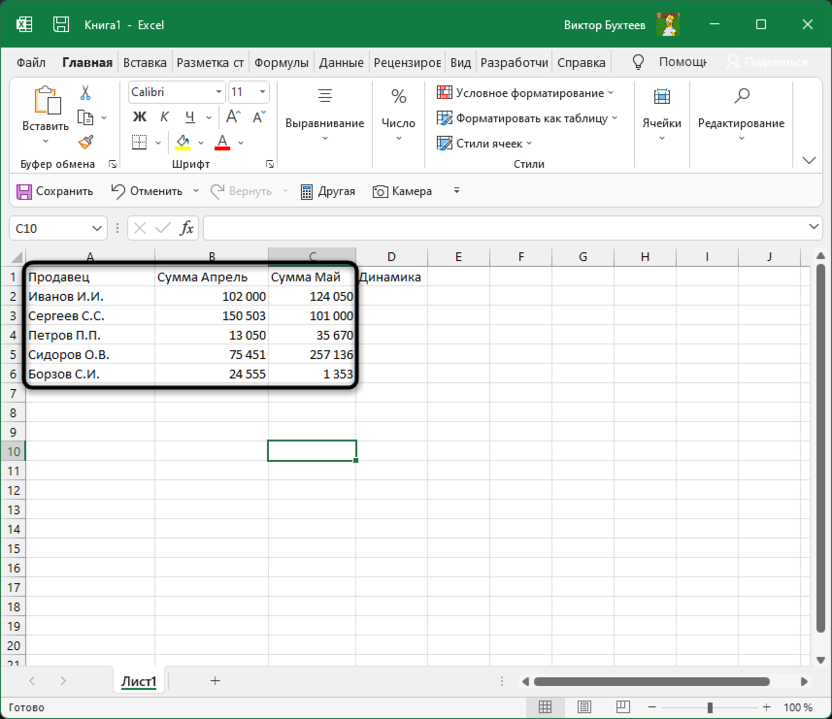
Создайте вспомогательный столбец для вывода процентов. Введите для него совершенно любое удобное для вас название и задайте визуальное оформление в соответствии со стилем основной таблицы.
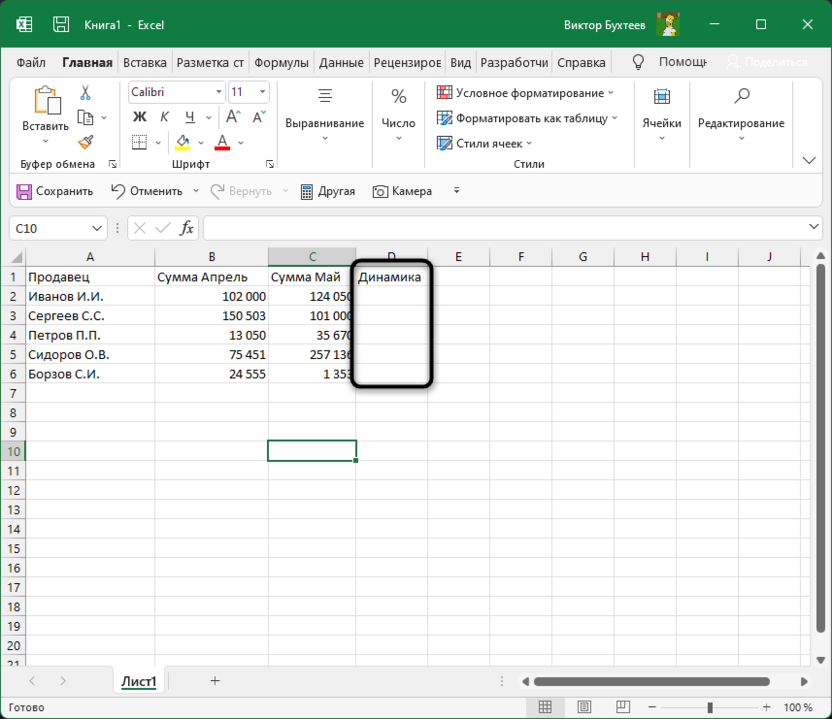
Сейчас стоит учитывать, что тип ячейки, в которой будут отображаться проценты, является общим. При расчетах в таком случае появится очень большое значение в виде обычного числа. Поэтому понадобится изменить формат ячеек, чтобы проценты выводились корректно.
- Для этого выделите необходимые ячейки и щелкните по любой из них правой кнопкой мыши. Из контекстного меню выберите пункт «Формат ячеек».
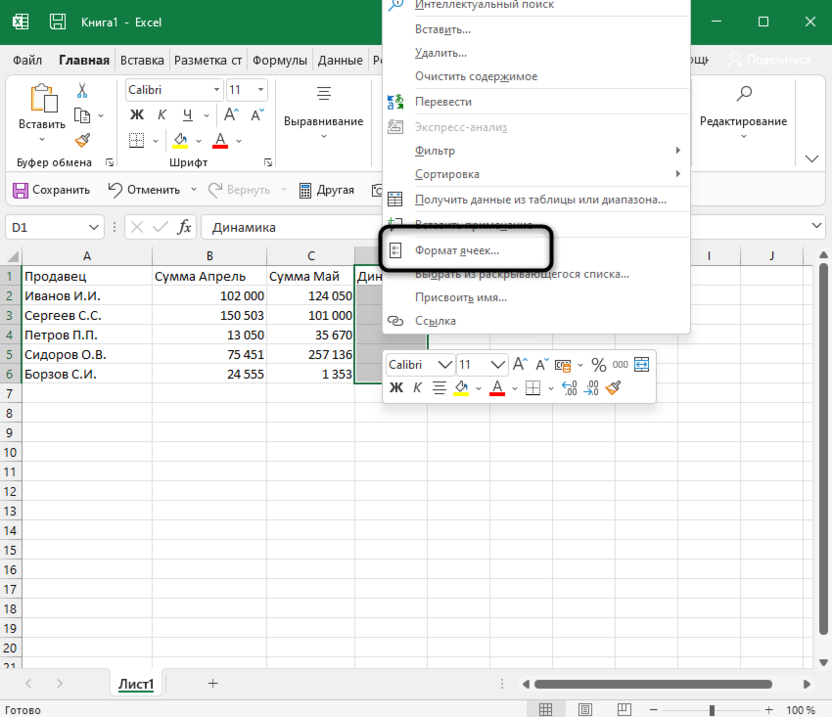
- Отобразится отдельное окно, в котором будет выбрана вкладка «Число». На ней выберите «Процентный» и определите количество знаков после запятой или оставьте его по умолчанию. После этого сохраните новый формат ячейки.
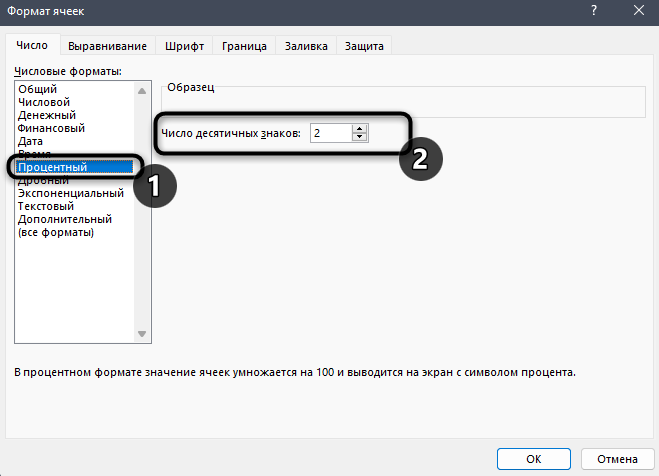
На этом подготовительные действия завершены, поэтому можно приступить к заполнению формул и вычислении положительной или негативной динамики.
Комьюнити теперь в Телеграм
Подпишитесь и будьте в курсе последних IT-новостей
Создание формулы отслеживания динамики роста
В следующей инструкции я постараюсь наглядно описать каждое действие при написании функции, чтобы вы понимали, какие значения берутся, как они сравниваются и что получается в итоге. Если вы сделали таблицу такого же формата, как и в примере, достаточно будет выполнить точно такие же действия, чтобы отследить динамику роста в процентах.
- Выделите ячейку, где должны выводиться проценты и напишите первую часть формулы =(C2 — B2). Это поможет определить разницу между суммами за два разных месяца. Соответственно, если номера ячеек в вашей таблице другие, замените их, отняв сумму второго значения от первого.
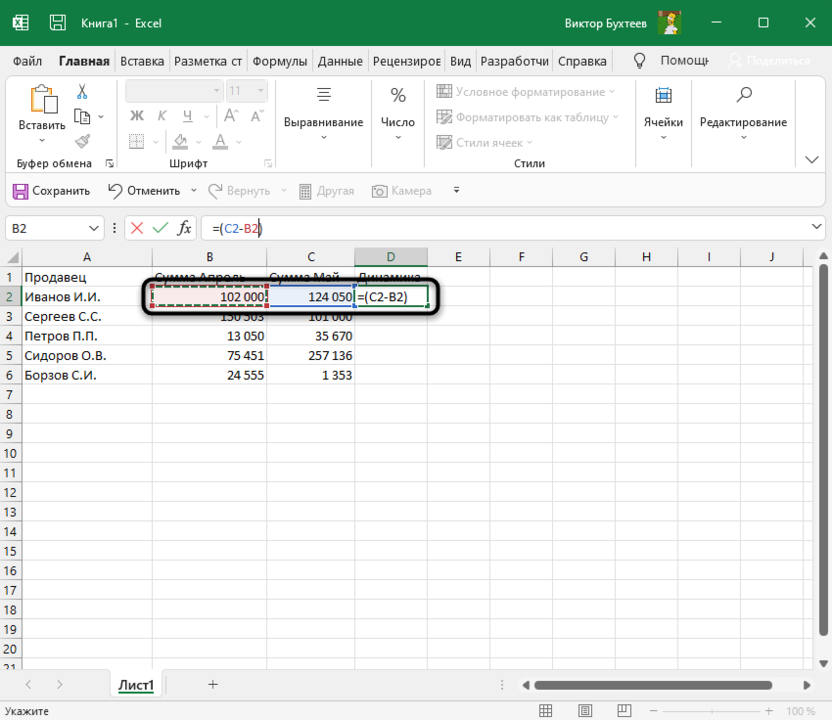
- После скобок добавьте /B2, чтобы разделить это все на сумму первого значения, то есть на 100%, если говорить о стандартных математических операциях с процентами.
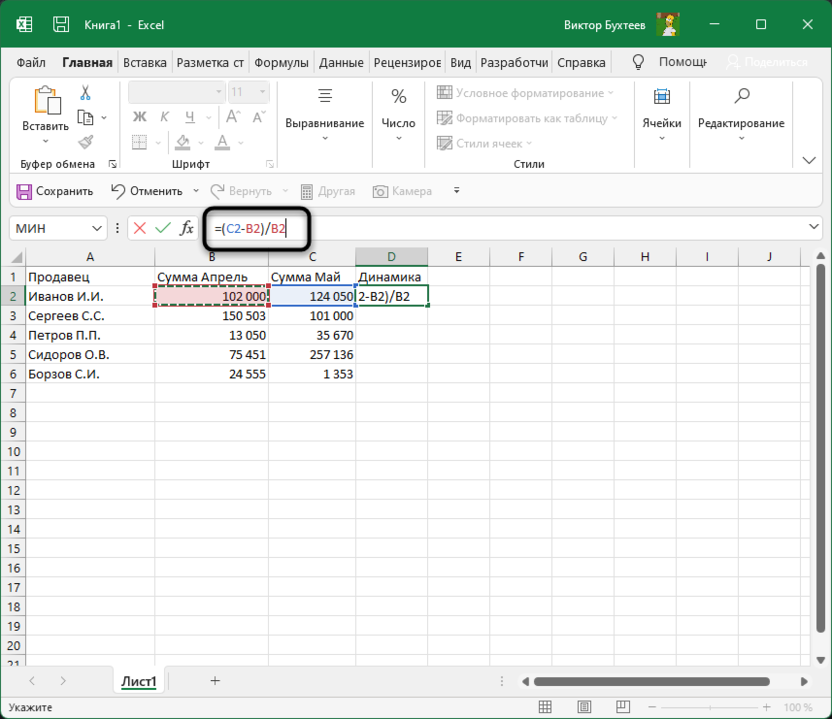
- Нажмите Enter и посмотрите на результат. В моем случае сумма за первый месяц была 102 000, за второй — 124 000, а разница – 22 000. Получается, динамика роста является положительной и равняется 21,62%. У вас значение будет другим, в соответствии с суммами в таблице.
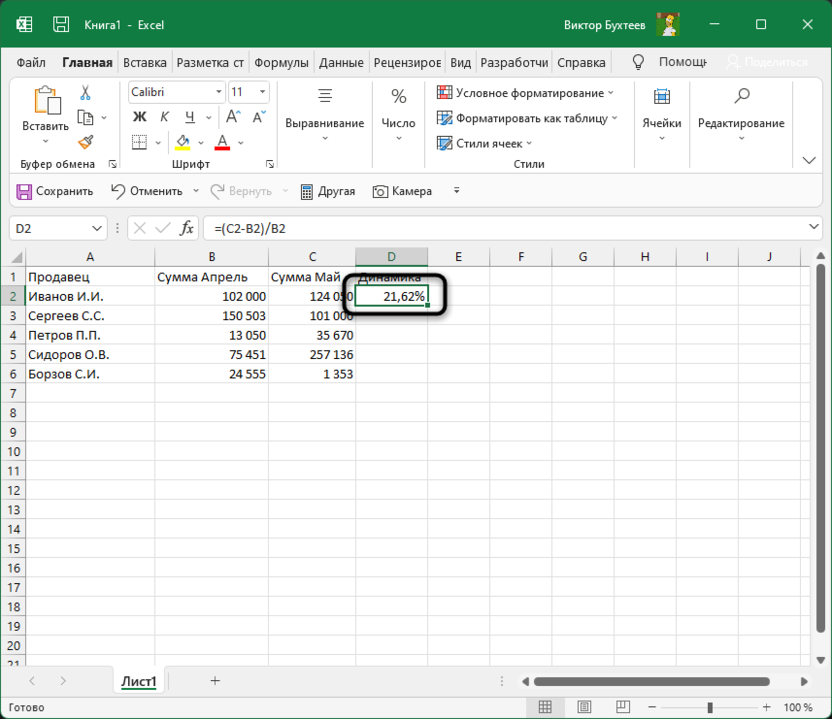
- Если далее в таблице должно происходить такое же сравнение значений и вывод процентов, просто зажмите левой кнопкой мыши правый угол текущей ячейки и растяните ее вниз.
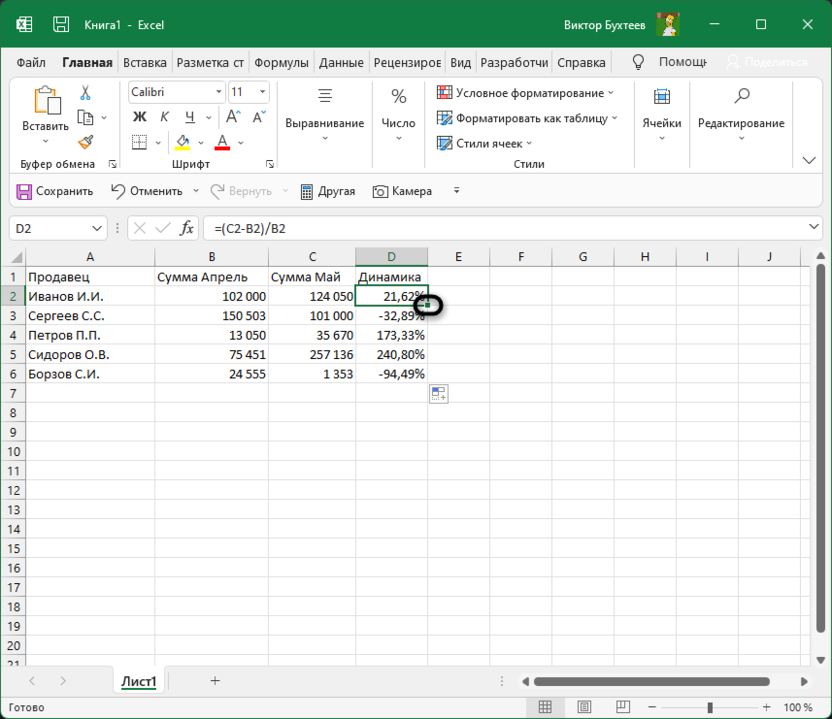
- В итоге таблица сама заполнится, и на экране появится список всех процентов, характеризующих положительную или отрицательную динамику роста.
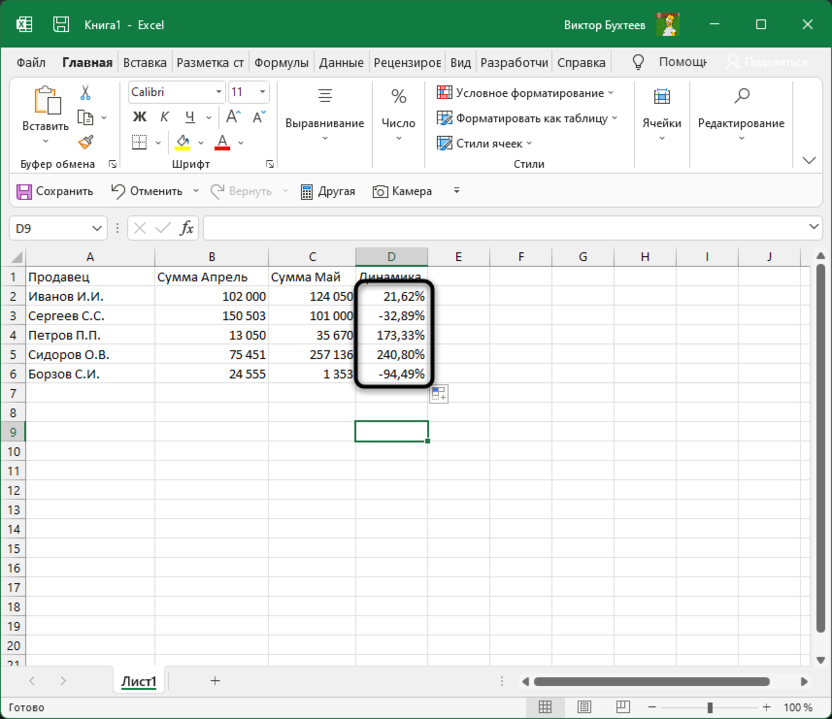
Далее ничего вас не ограничивает, вы можете сравнивать показатели бесконечное количество раз. Отнимать и добавлять проценты, чтобы понять общую сумму изменений и заниматься дальнейшим взаимодействием с электронной таблицей для своих целей.
Формула отслеживания динамики роста по норме
Иногда расчеты подразумевают наличие нормы, то есть средневзвешенной суммы, которая является оптимальной. Вы можете использовать только это значение, чтобы сравнить его с другими показателями и вычислить проценты. Давайте наглядно разберемся с изменениями, которые вносятся в этом типе расчетов.
- Найдите ту ячейку, где будет указана норма. Если ее еще нет, создайте и введите необходимое число. Формула будет немного отличаться от предыдущей. Вам нужно в качестве первого значения как раз и задать эту ячейку, полностью закрепив ее при помощи знаков $.
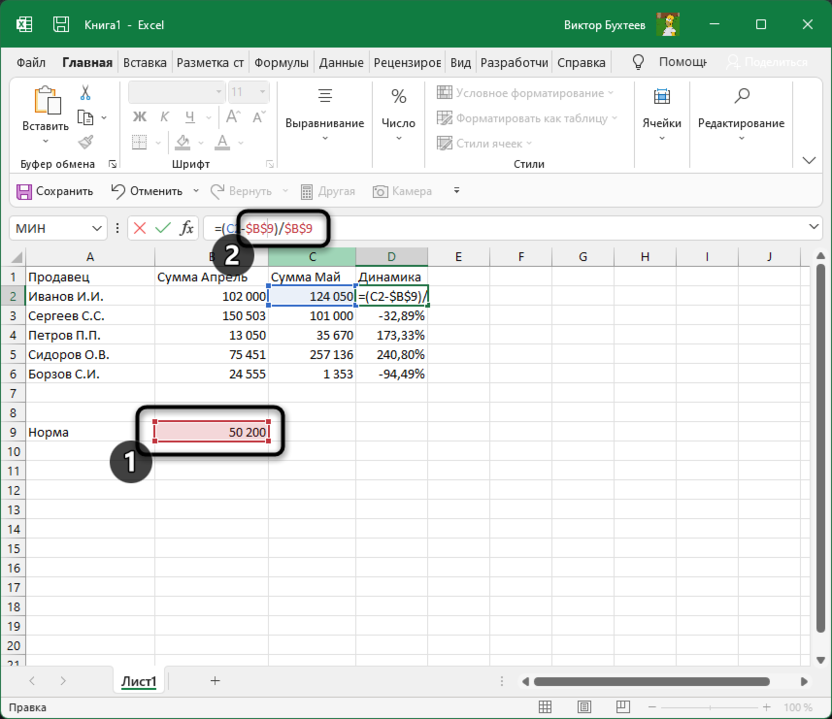
- Больше никаких изменений вводить не нужно, достаточно нажать Enter, чтобы ознакомиться с результатом.
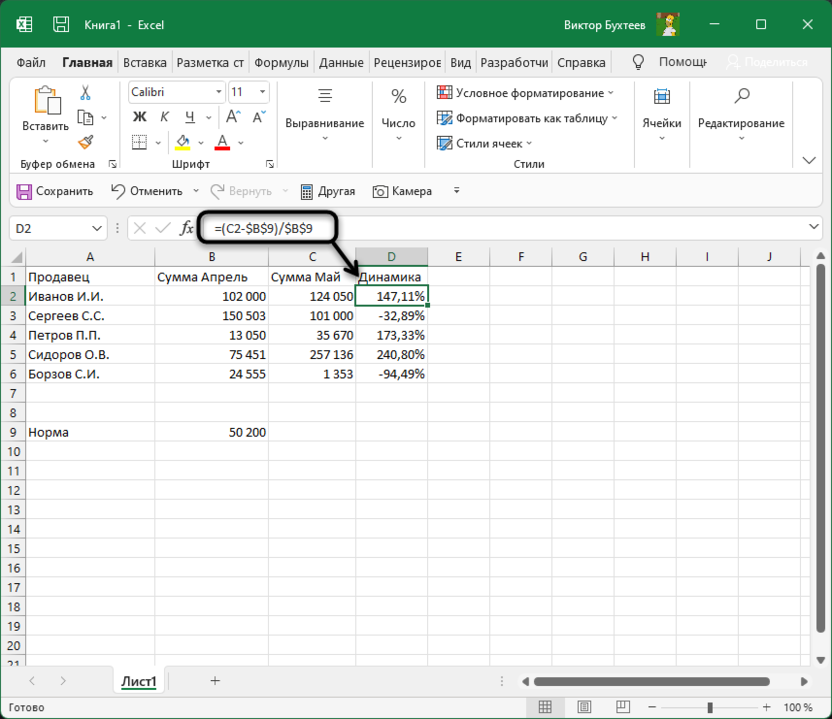
- При растягивании формула тоже будет считаться корректно, поскольку ранее вы полностью закрепили одну ячейку.
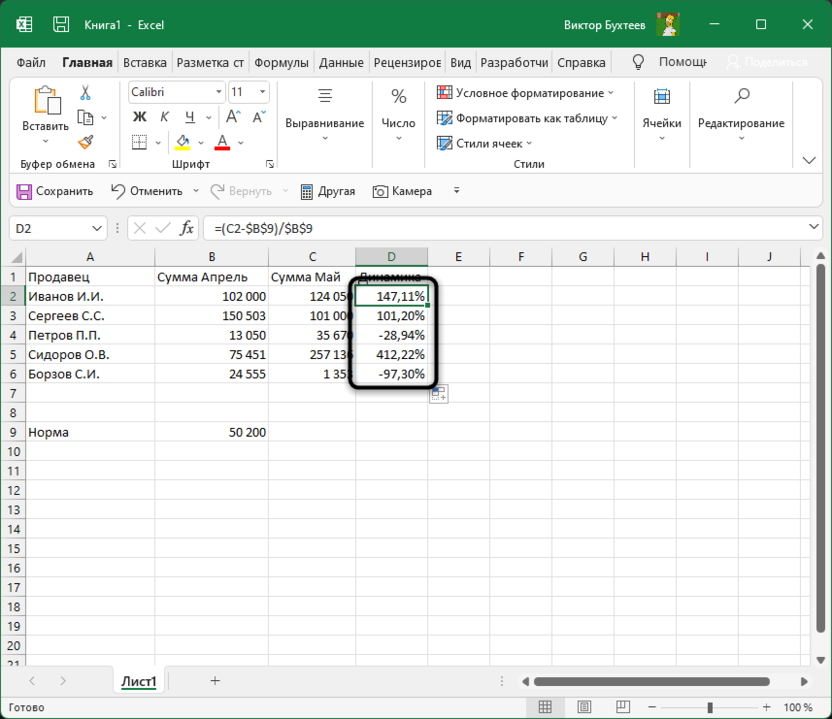
В этом случае формула обретает вид =(C2-$B$9)/$B$9, где $B$9 – номер той самой закрепленной ячейки, а C2 – сумма второго месяца, от которой и отнимается норма для вычисления процентов.
На основе созданной таблицы вы можете добавлять наглядный график, визуально демонстрирующий динамику роста. Детальнее о его создании рассказано в другой моей статье по ссылке ниже.
Источник: timeweb.com






